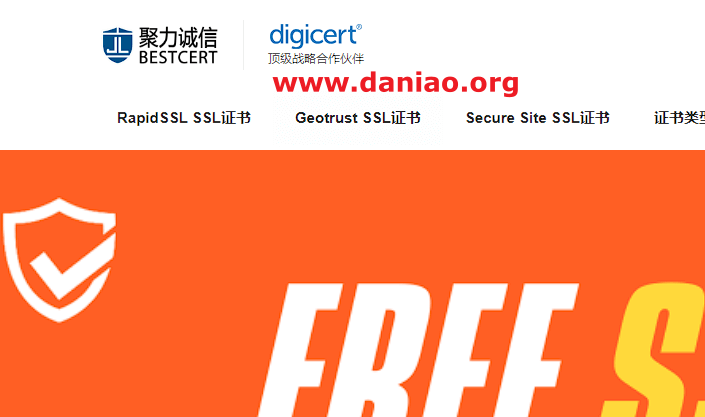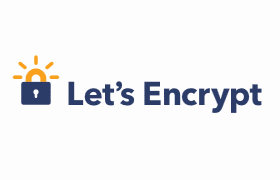如果我们不想购买付费SSL证书的话,选择和使用Let's Encrypt免费SSL证书应该算是目前比较优先的选择,虽然每隔90天需要重新激活续约一次,但是如果设定好自动续约问题也不是很大,而且兼容支持的浏览器算是比较齐全的,大鸟也看到不少的优秀网站也有在使用。
大鸟在前面一篇"LNMP V1.4一键快速部署Let's Encrypt免费SSL证书"文章中可以看到今年儿童节将会出来的正式版LNMP将会可以一键部署Let's Encrypt证书。同时,最近一年中用户较多的OneinStack一键包也是支持一键快速部署Let's Encrypt免费SSL证书的,大鸟将在这篇文章中记录我们如何用OneinStack一键包安装部署Let's Encrypt。
第一、OneinStack安装Let's Encrypt证书准备工作
1、我们当前服务器需要部署好OneinStack一键包,如果没有部署则需要参考"OneinStack 一键安装lnmp/lamp/lnmpa/lnmt/lnmh网站环境"自动部署。
2、我们需要在配置好的环境中,再单独安装Let's Encrypt客户端,要不我们无法自动获取Let's Encrypt安装选项。
./addons.sh
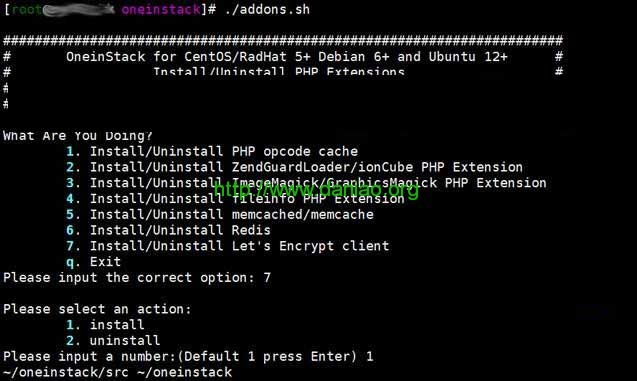
我们只有安装好客户端后才可以添加站点的时候出现Let's Encrypt选项。
3、我们需要先将域名解析到当前服务器,这样安装证书配置时候会检测域名所有权。
第二、OneinStack添加站点自动配置Let's Encrypt
1、基本的站点部署参数设置
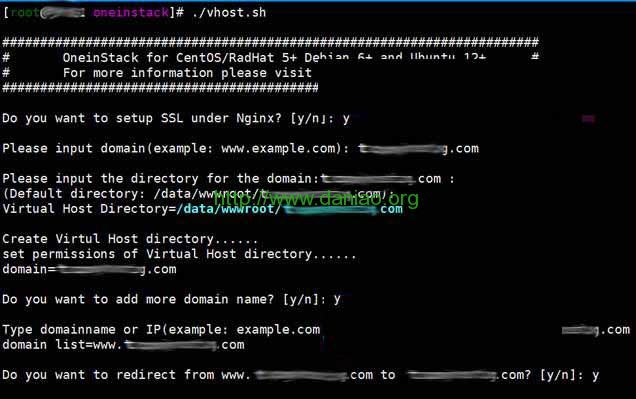
./vhost.sh
我们用正常添加站点的命令进行站点部署配置参数。
2、配置SSL证书
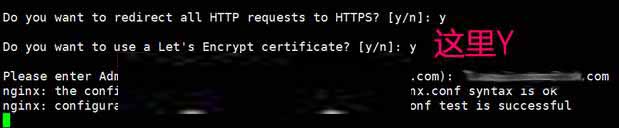
因为我们开始的时候安装了客户端,所以在这里可以看到有Let's Encrypt选项,我们只要 解析过来域名,这里一般没有问题,邮箱我们可以随便填写一个自己的。后面还有几个网站参数,比如日志、伪静态规则等,我们正常配置即可。
3、安装成功
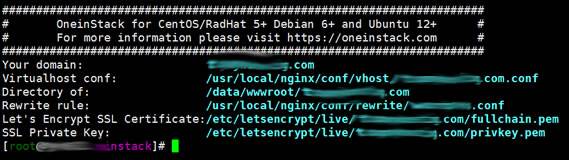
看到这样的界面,理论上是可以成功安装SSL。我们可以简单的丢一个页面到网站目录下,然后看看HTTPS是不是强制跳转过去。这个时候我们只要配置网站或者搬迁网站修改指向即可。
第三、关于Let's Encrypt自动续约问题

大鸟看到自动部署SSL之后,也自动添加续约脚本。前提是我们的服务器要安装好crontab,如果没有安装则需要自己先安装,要不部署不到。
第四、OneinStack一键包配置Let's Encrypt小结
1、我们在OneinStack环境中配置Let's Encrypt证书还是比较简单的,前提是我们要安装Let's Encrypt客户端后再添加站点才有选项。
2、缺点就是我们站点要开始添加的时候才可以自动部署选择Let's Encrypt安装,如果是已有站点,则不可以自动单独配置。